Maison >Tutoriel logiciel >Logiciel >Comment remplacer une page dans WPSPDF en une seule opération
Comment remplacer une page dans WPSPDF en une seule opération
- WBOYWBOYWBOYWBOYWBOYWBOYWBOYWBOYWBOYWBOYWBOYWBOYWBavant
- 2024-02-13 19:10:071170parcourir
l'éditeur php Xigua vous propose une méthode simple pour remplacer une page de WPSPDF. WPSPDF est un puissant plugin WordPress qui peut être utilisé pour générer et gérer des fichiers PDF. Parfois, nous devons remplacer une certaine page dans un fichier PDF, mais nous ne savons pas comment le faire. En fait, en suivant des étapes simples, vous pouvez facilement atteindre l'objectif de remplacer la page. Ensuite, nous présenterons en détail les étapes spécifiques afin que vous puissiez facilement maîtriser cette technique.
【Comment fonctionner】
Nous ouvrons d'abord le fichier PDF que nous voulons remplacer et cliquons sur la page dans la barre de menu ci-dessus - Remplacer la page.
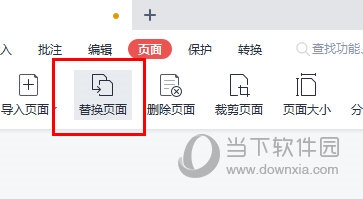
Sélectionnez le nouveau fichier PDF que vous souhaitez remplacer.
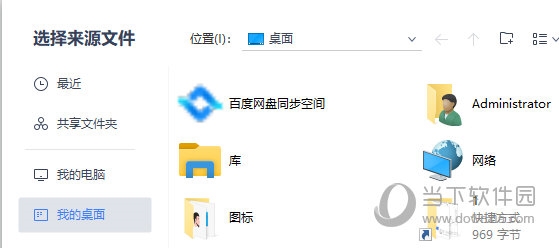
La fenêtre de remplacement de page apparaît. Si nous voulons remplacer le contenu de la page 2 à la page 10 du PDF original, remplacez-le par le contenu de la page 10 à la page 18 dans le nouveau fichier PDF.
Entrez « 2 à 10 » dans « Page originale » et « 10-18 » dans « Remplacer par » – « Utiliser la page ».
Cliquez pour confirmer le remplacement pour remplacer les pages sélectionnées du fichier PDF d'origine par les pages sélectionnées du nouveau PDF.
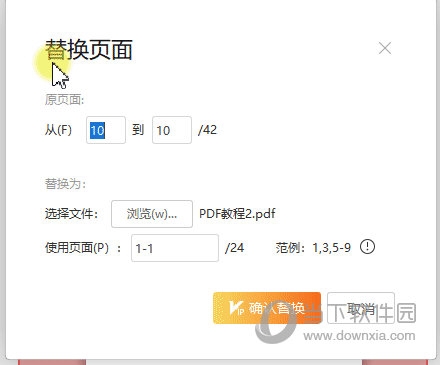
Ce qui précède est le contenu détaillé de. pour plus d'informations, suivez d'autres articles connexes sur le site Web de PHP en chinois!

